1-2 же андан көп жыл аралыгында, Microsoft Office өнүмдөрүнүн жаңыртууларын чыгарат. Жаңыртууларды колдонмонун мурунку версиясын жана жеке маалыматтарды алып салбастан орнотсо болот.
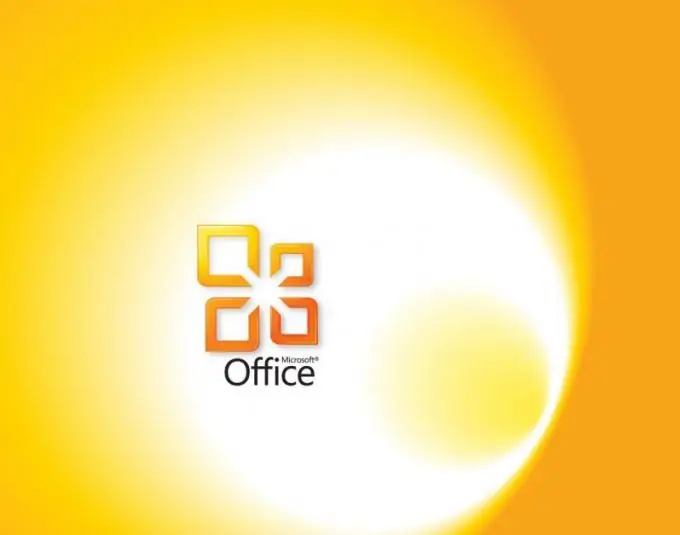
Нускамалар
1 кадам
Microsoft Office продукт тизмеси үчүн жаңыртууну сатып алыңыз. Бул тиркемелердин таптакыр жаңы версиясы, мисалы, Microsoft Office 10 же Microsoft Office 2014 ж.б.у.с., же учурдагы версиянын жаңыртуулар топтому - Service Pack 1.2 болушу мүмкүн. Microsoft веб-сайтынан учурдагы жаңыртуулар жөнүндө билип, андан кийин программалык камсыздоонун лицензиялык версиясын онлайн режиминде сатып алыңыз (же эгер бар болсо, акысыз жүктөп алыңыз) же аппараттык дүкөндөрдөн.
2-кадам
Жаңыртууну орнотуу файлын иштетип, экрандағы көрсөтмөлөрдү аткарыңыз. Учурдагы орнотууну алып салуу менен өнүмдү кайра орнотуу же жеке маалыматтарды сактоо менен жаңыртуу сунушталса, экинчи жолду тандаңыз. Продукциялардын орнотулган версиясына дагы лицензия берилиши керектигин эске алыңыз, антпесе программаны жаңыртуудан баш тартууга болот.
3-кадам
Пайда болгон терезеге тиркеме үчүн лицензиялык ачкычты киргизиңиз. Кодду сиз сатып алган дисктин кутусунан же Интернеттен жүктөгөн орнотуу файлынын коштомо документтеринен таба аласыз. Ачкычты киргизериңиз менен, орнотуу устасы программаны эки жолдун бири - Интернет же телефон аркылуу активдештирүүнү сунуштайт.
4-кадам
Тармактык туташууңуз болсо, Интернет аркылуу активдештирүү ыкмасын тандаңыз. Программа Microsoft лицензиялык серверине автоматтык түрдө сурам жөнөтөт, эгерде сиз мурун туура ачкычты көрсөткөн болсоңуз, активдештирүү ийгиликтүү аяктагандыгы жөнүндө билдирүү чыгат. Телефон аркылуу катталуу үчүн, тизмедеги ылайыктуу жолду тандап, андан кийин жашаган аймагыңызды көрсөтүп, активация процедурасын бүтүрүп, экранда көрсөтүлгөн номерге чалыңыз.
5-кадам
Кийинчерээк кечиктирилген активдештирүү опциясын тандап, Officeти иштетиңиз. Программа сиз аны баштаган сайын сизге эскертип турат. Процедураны аяктоо үчүн, "Файл" өтмөгүндө, "Жардам" бөлүмүнө өтүп, "Өнүмдүн ачкычын жандырыңыз".






